MacBook Pro pilini şarj etme
MacBook Pro’nuzdaki pil, ayarlanmış seçenekleriniz yoksa MacBook Pro güç kaynağına her bağlandığında şarj olur.

Pili şarj edin. 13 inç MacBook Pro’nuzu, birlikte gelen USB-C şarj kablosunu ve 67 W USB-C güç adaptörünü kullanarak elektrik prizine bağlayın.
14 inç veya 16 inç MacBook Pro’nuzu, birlikte gelen 67 W USB-C Güç Adaptörünü, 96 W USB-C Güç Adaptörü’nü veya 140 W USB-C Güç Adaptörünü ve USB-C - MagSafe 3 kablosunu kullanarak elektrik prizine bağlayın.
Sistem Tercihleri’nin Pil bölümünde seçenekleri ayarlayabilirsiniz:
Pil gücüyle çalışırken ekranın parlaklığını biraz azalt: Pil gücünü kullanırken enerji tasarrufu için ekranınızı soluk durumda tutar.
Pille çalışırken video yayınını en iyi duruma getir: Bu saptanmış olarak açık değildir, ancak sunu yaparken açmak isteyebilirsiniz.
Pil durumunu menü çubuğunda göster: Pilinizle ilgili bilgileri hızlıca görebilmeniz ve Pil Tercihleri’ni açabilmeniz için durum çubuğa bir simge ekler.
İyileştirilmiş Pil Şarjı: Bu özellik, pilinizin eskimesini azaltmaya yardımcı olur ve günlük şarj rutinlerinizi öğrenerek pilin ömrünü artırır. Uzun bir süre güç kaynağına bağlı olacağınızı tahmin ettiğinde %80’den sonra pili şarj etmeyi erteler ve fişi çıkarmadan önce pili doldurmayı amaçlar. Bu seçeneği Pil tercihlerinde değiştirebilirsiniz.
Düşük Güç Modu: Bu seçenek enerji kullanımını azaltır ve pil ömrünü artırır. Bu, seyahat durumunda ya da uzun süre prize takamayacağınız zamanlar için iyi bir seçenektir.
Yüksek Güç Modu: Apple M1 Max çipli 16 inç MacBook Pro’da bulunabilir. Seçildiğinde, Mac’iniz yoğun iş akışlarında performansı maksimuma getirmek için fanların daha yüksek hızda çalışmasına izin verir.
Pili değiştirmek için 14 inç veya 16 inç MacBook Pro’nuzdaki MagSafe 3 kapısını veya Thunderbolt 4 (USB-C) kapılarından herhangi birini ya da 13 inç MacBook Pro’nuzdaki Thunderbolt / USB 4 kapılarından herhangi birini kullanın.
Not: USB-C - MagSafe 3 kablosu ve isteğe bağlı 140 W USB-C güç adaptörü ile 16 inç MacBook Pro’yu 30 dakikada yüzde 50’ye kadar hızlı şarj edebilirsiniz.
Pilin şarj düzeyini denetleyin. Pil düzeyini veya şarj durumunu görmek için menü çubuğunun sağ tarafındaki pil durumu simgesine bakın.
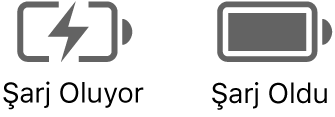
Pil kullanım geçmişi. Sistem Tercihleri’nde Pil’i tıklayın, sonra son 24 saatteki veya son 10 gündeki pil kullanımınızı görmek için Kullanım Geçmişi’ni tıklayın.
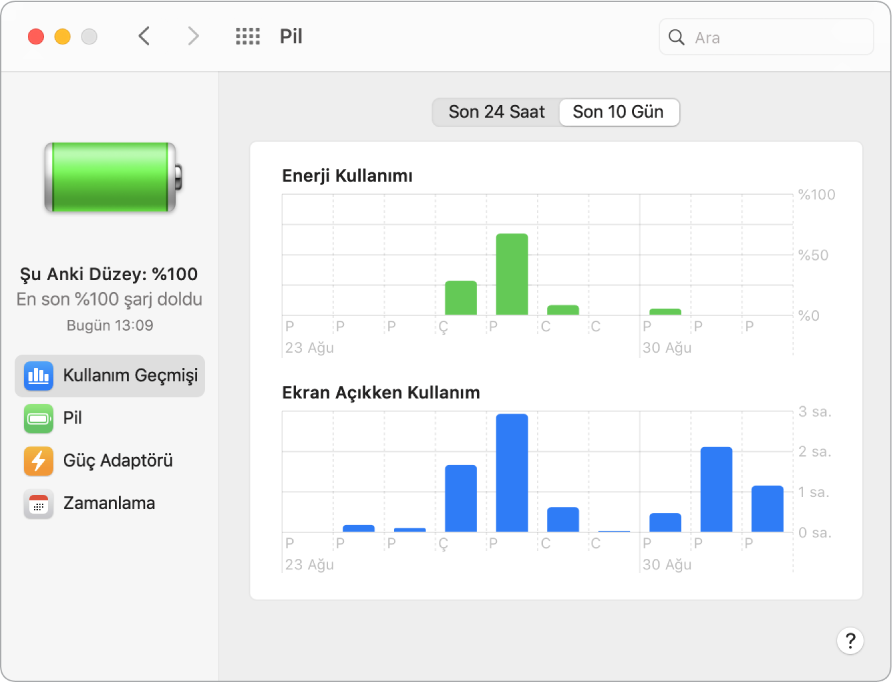
Pil gücünden tasarruf edin. Belirli bir şarjda pil ömrünü uzatmak için ekran parlaklığını düşürebilir, uygulamaları kapatabilir ve kullanmadığınız çevrebirim aygıtlarını çıkarabilirsiniz. Güç ayarlarınızı değiştirmek için Sistem Tercihleri’nde Pil’i tıklayın. MacBook Pro’nuz uyku durumundayken bir aygıt bağlanırsa aygıtın pili bitebilir.
Daha fazla bilgi. Daha fazla bilgi almak isterseniz:
Sorun giderme bilgileri de dahil olmak üzere Mac’inizdeki pille ilgili daha fazla bilgi için Mac dizüstü bilgisayar pilinizle ilgili yardım alma adlı Apple Destek makalesine bakın
Mac’inizdeki pili izleme hakkında bilgi için macOS Kullanma Kılavuzu’ndaki Mac taşınabilir bilgisayarınızın pilini izleme konusuna bakın
Güç adaptörünüzle ilgili şarj sorunları hakkında daha fazla bilgi için USB-C güç adaptörünüz Mac dizüstü bilgisayarınızı şarj etmiyorsa ve Mac’inizin pil durumu “Şarj Olmuyor” ise adlı Apple Destek makalelerine bakın.
MacBook Pro’nuzdaki dahili, şarj edilebilir pil hakkında daha fazla bilgi ve enerji tasarrufu ile performans ipuçları için Apple Lityum İyon Pilleri sayfasına gidin.